

・

申請書類に添付されているファイルを手動でアップロードするのは、手間がかかりますよね…。
「申請書類に添付されているファイルが自動でアップロードされたら便利なのに」と考えたことがある方も多いかと思います。
本記事では、kickflowとDropboxを連携し、申請が承認された際に申請書類のPDFをDropboxに自動でアップロードする方法をご紹介します!
これにより、ファイルアップロードの手間を減らし、業務効率の向上とファイル管理の精度向上が期待できます。
このアプリ連携は、プログラミングの知識がなくても手軽に導入できるため、本記事を参考にぜひお試しください!
それではここからノーコードツールYoomを使って、kickflowで申請が承認されたらDropboxに申請書類のPDFをアップロードする方法をご説明します。
[Yoomとは]
まず、kickflowで申請が承認されたことをkickflowのAPIを利用して受け取り、添付ファイルを取得します。 その後、Dropboxが提供するAPIを用いてkickflowの添付ファイルを受け取り、Dropboxにアップロードすることが可能です。
一般的にはプログラミングの知識が必要ですが、ノーコードツールのYoomを用いることでプログラミング知識がなくても簡単に実現できます。
今回は大きく分けて以下のプロセスで作成していきます。
Yoomに登録済みの方はログインし、未登録の方は無料登録を行った後に設定を進めてください。
まず、kickflowとDropboxをマイアプリに連携します。
Yoomにログインしたら、画面左側にある「マイアプリ」をクリックし、「+新規接続」からkickflowを検索してください。
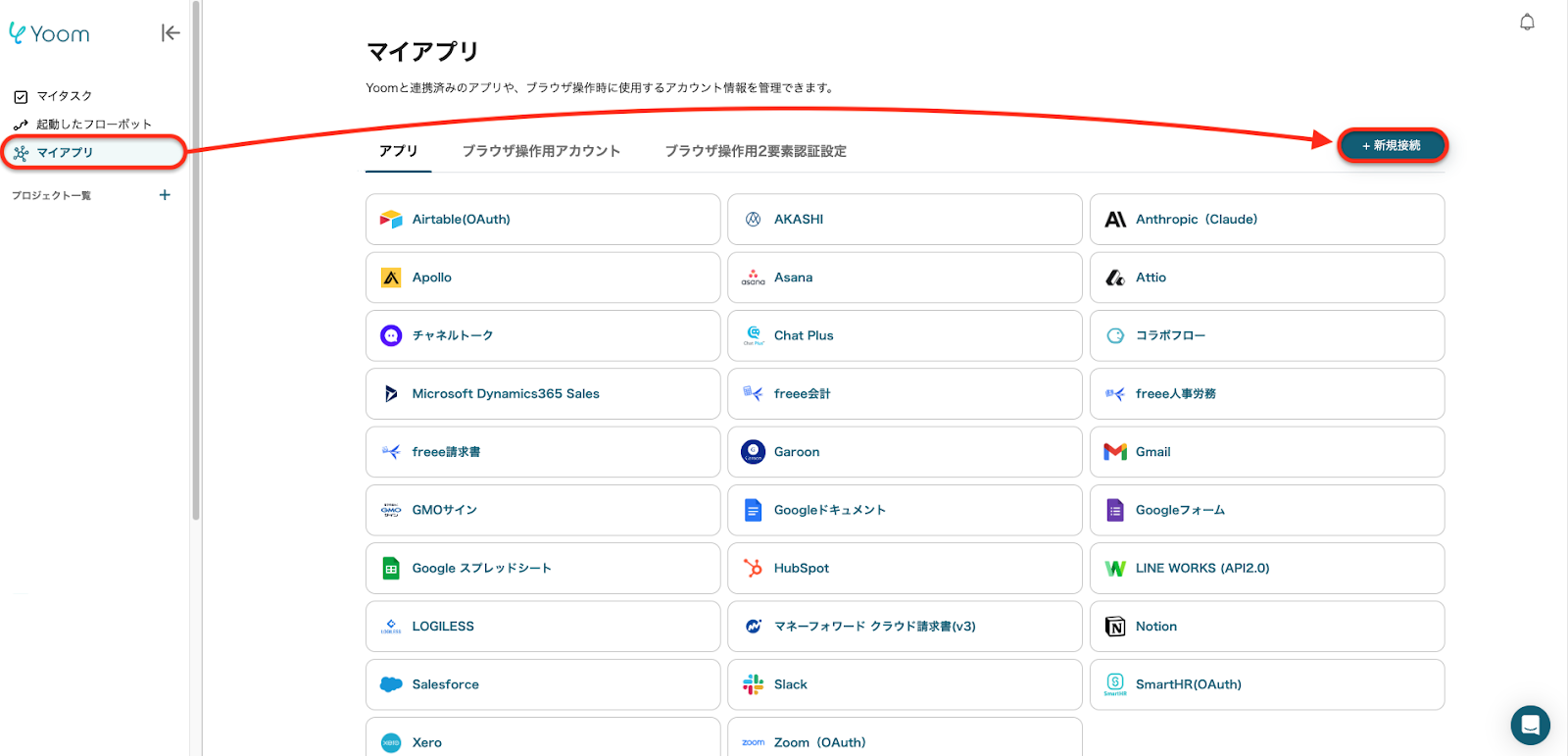
「アカウント名」は、任意の名称を設定してください。
「アクセストークン」は、kickflowで発行したものを、注釈を参照しながら設定してください。
設定後に「追加」をクリックすると、kickflowのアプリ連携が完了します。
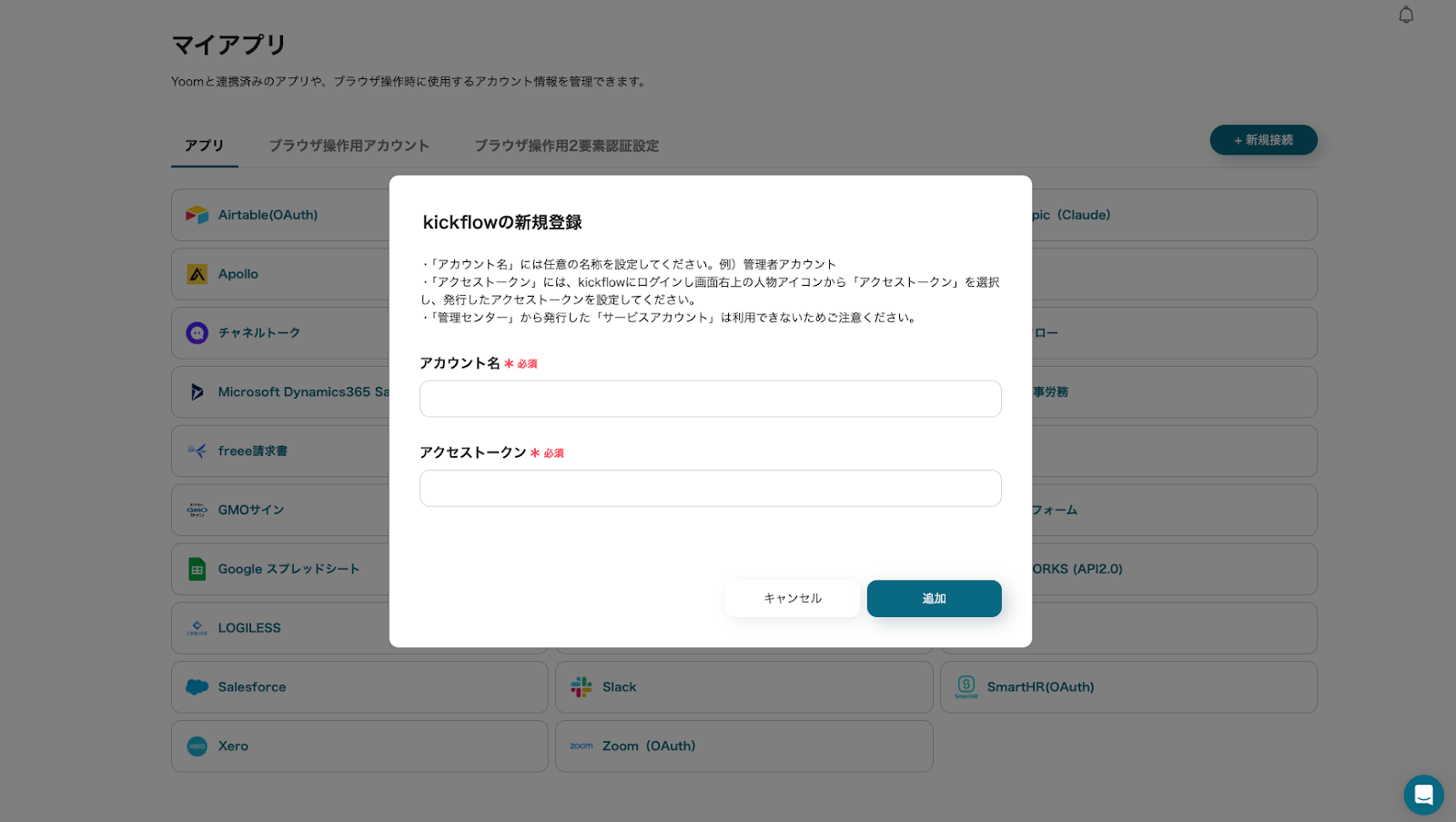
次に、「+新規接続」からDropboxを検索してください。任意の方法でログインします。
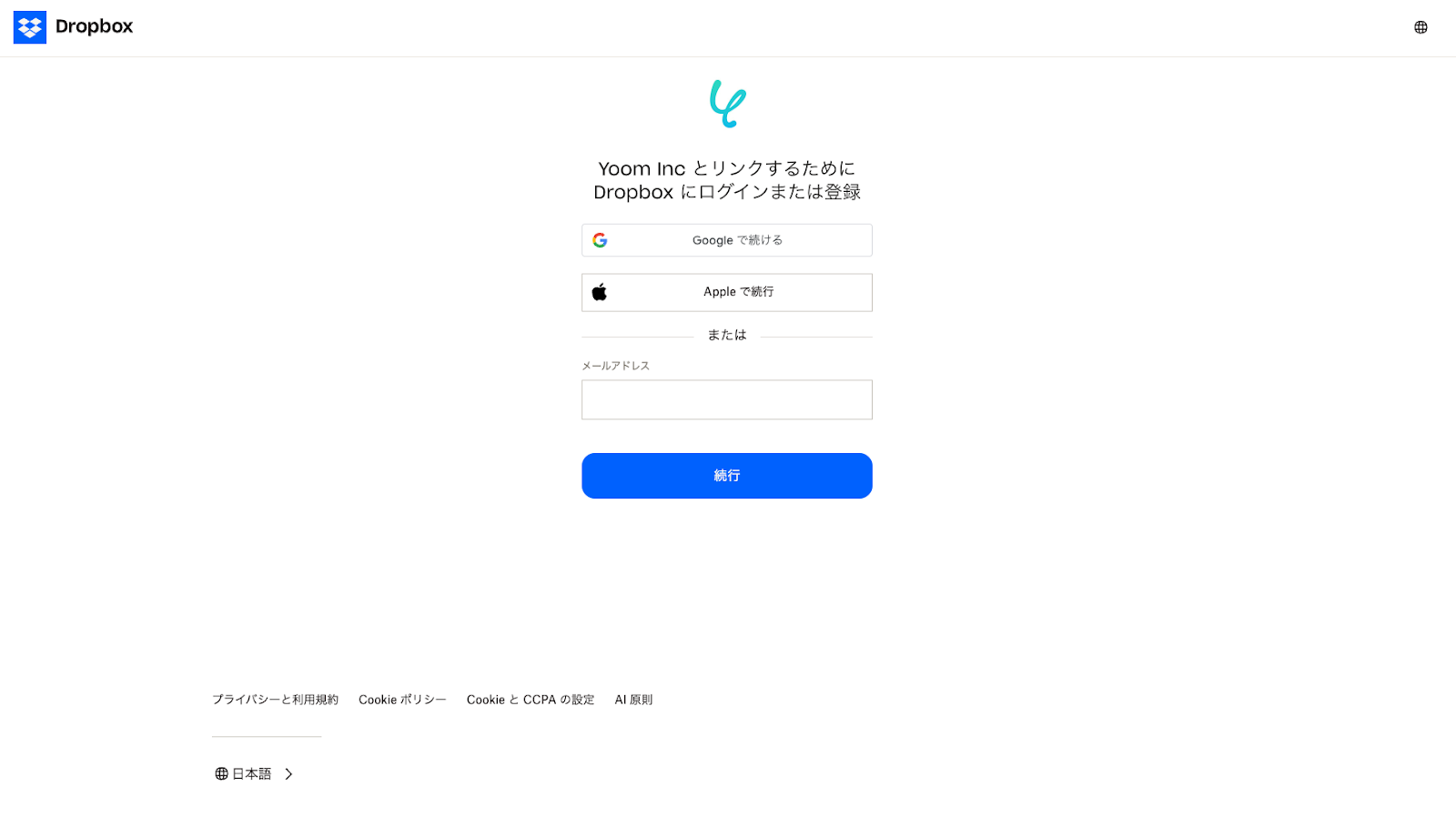
「Yoom inc に次の権限を与えます」の画面で、「許可」をクリックすると、Dropboxのマイアプリ連携が完了します。
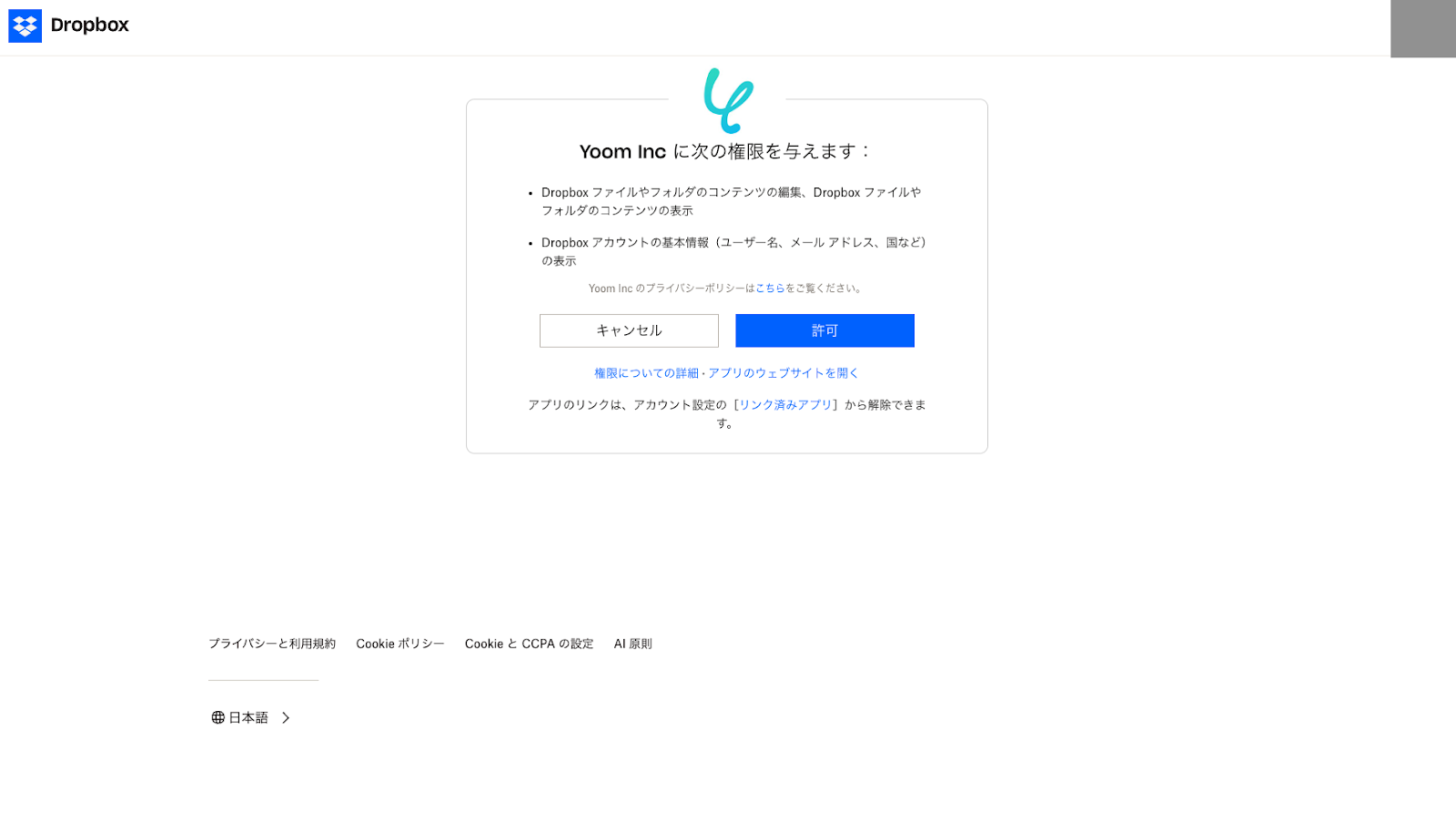
次に、テンプレートを利用して設定を進めていきましょう。
Yoomにログインし、以下バナーの「試してみる」をクリックしてください。
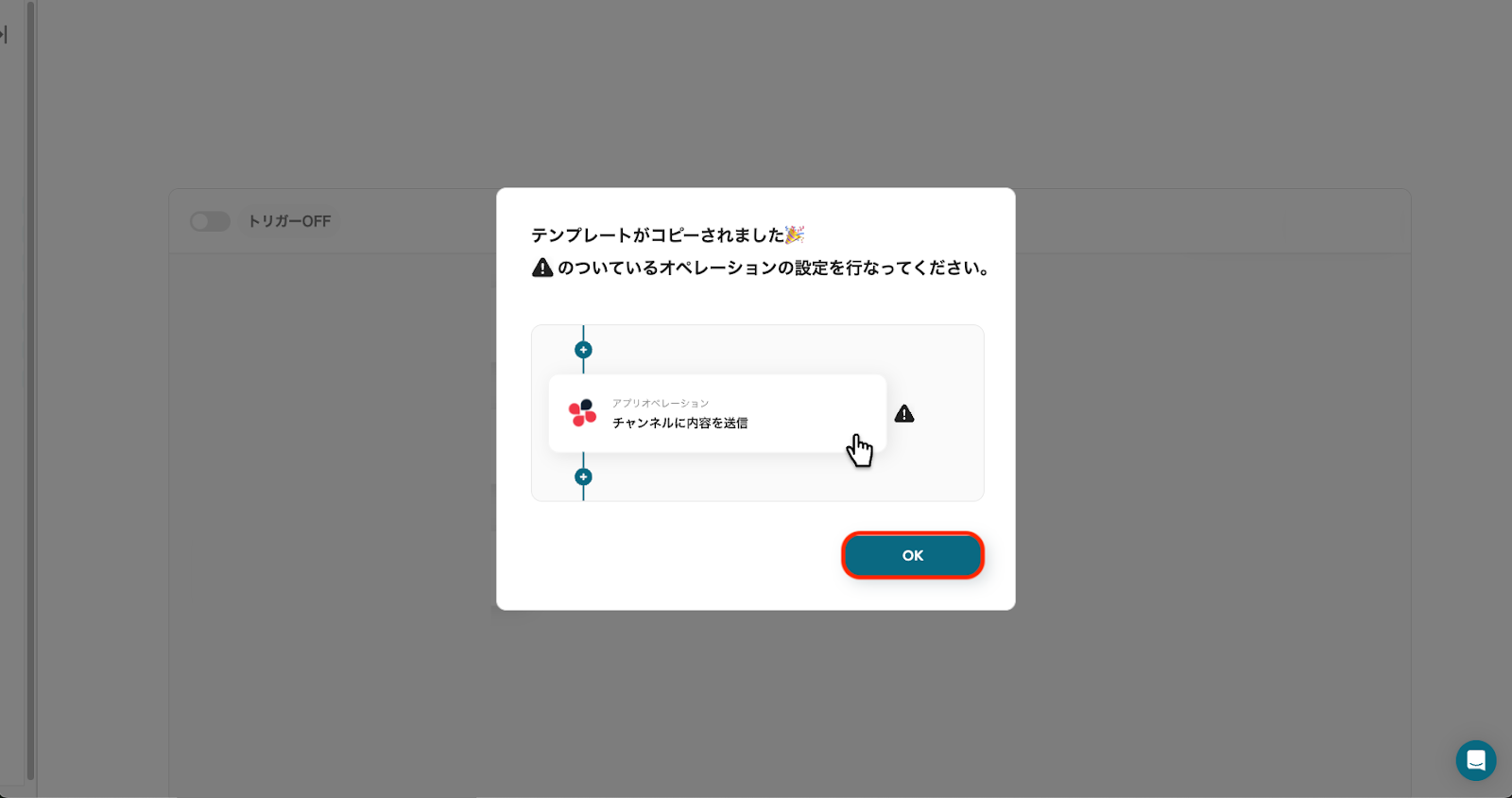
kickflowで申請が承認されたことを受け取る設定を行います。
「Webhookを受信したら」をクリックしてください。
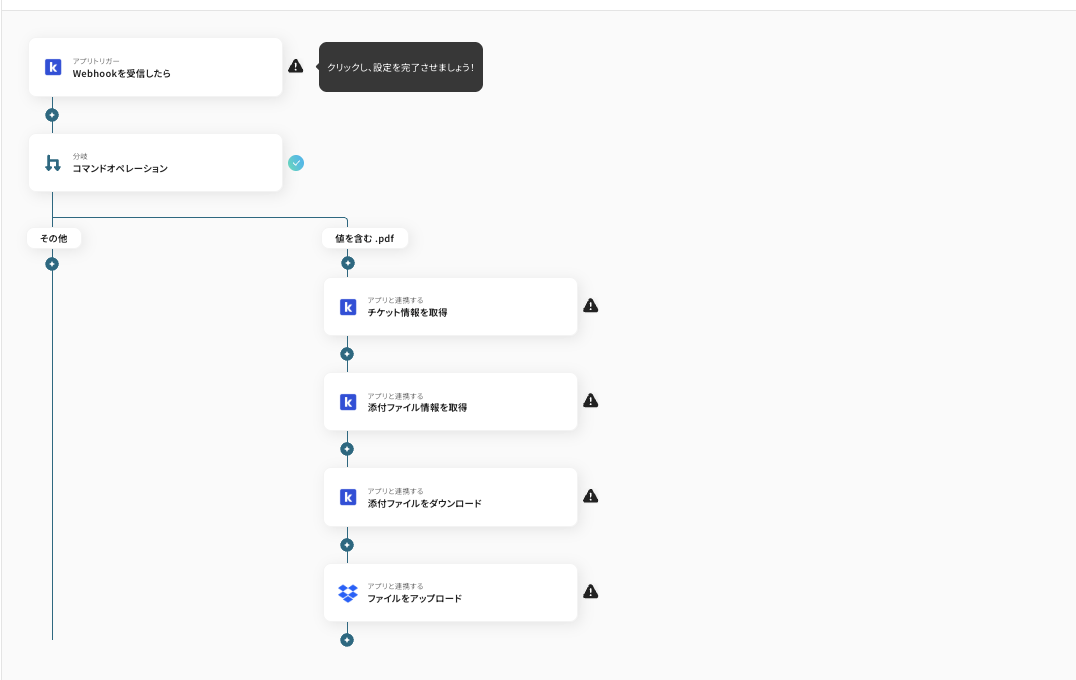
次のページで「kickflowと連携するアカウント情報」を確認してください。
タイトルは編集可能ですが、トリガーアクションは変更せず「次へ」をクリックします。
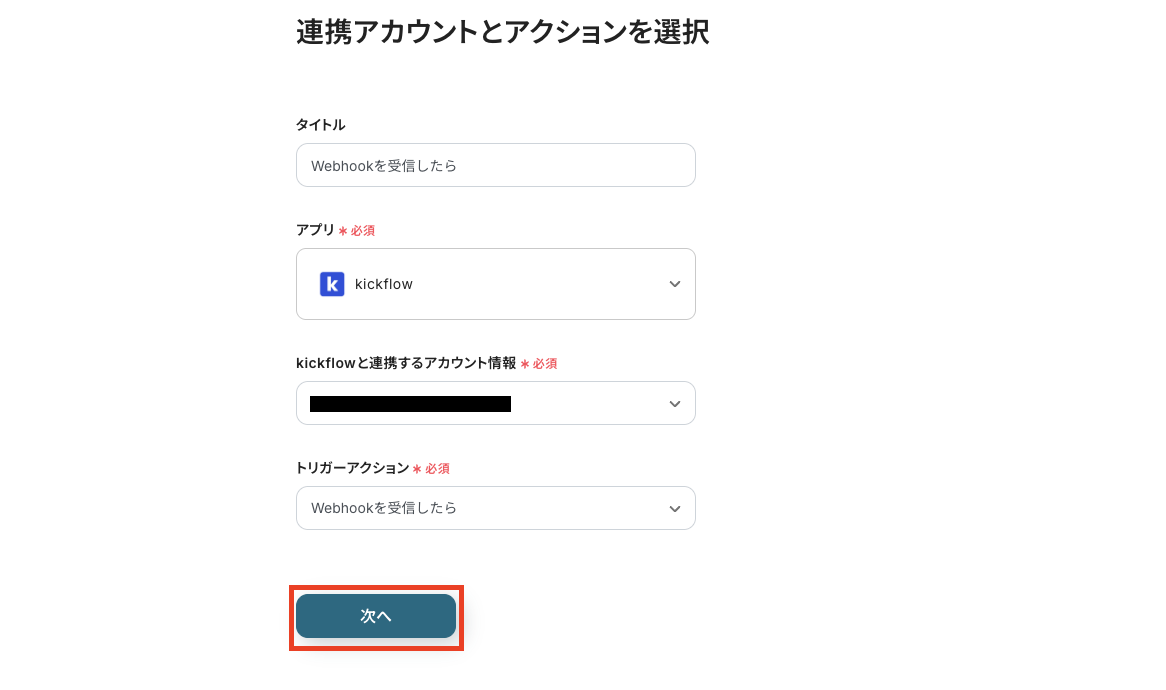
次に、注釈を参照し、表示されているWebhookURLをkickflowで設定を行なってください。
設定が完了したら、kickflowで申請を承認し、「テスト」をクリックします。
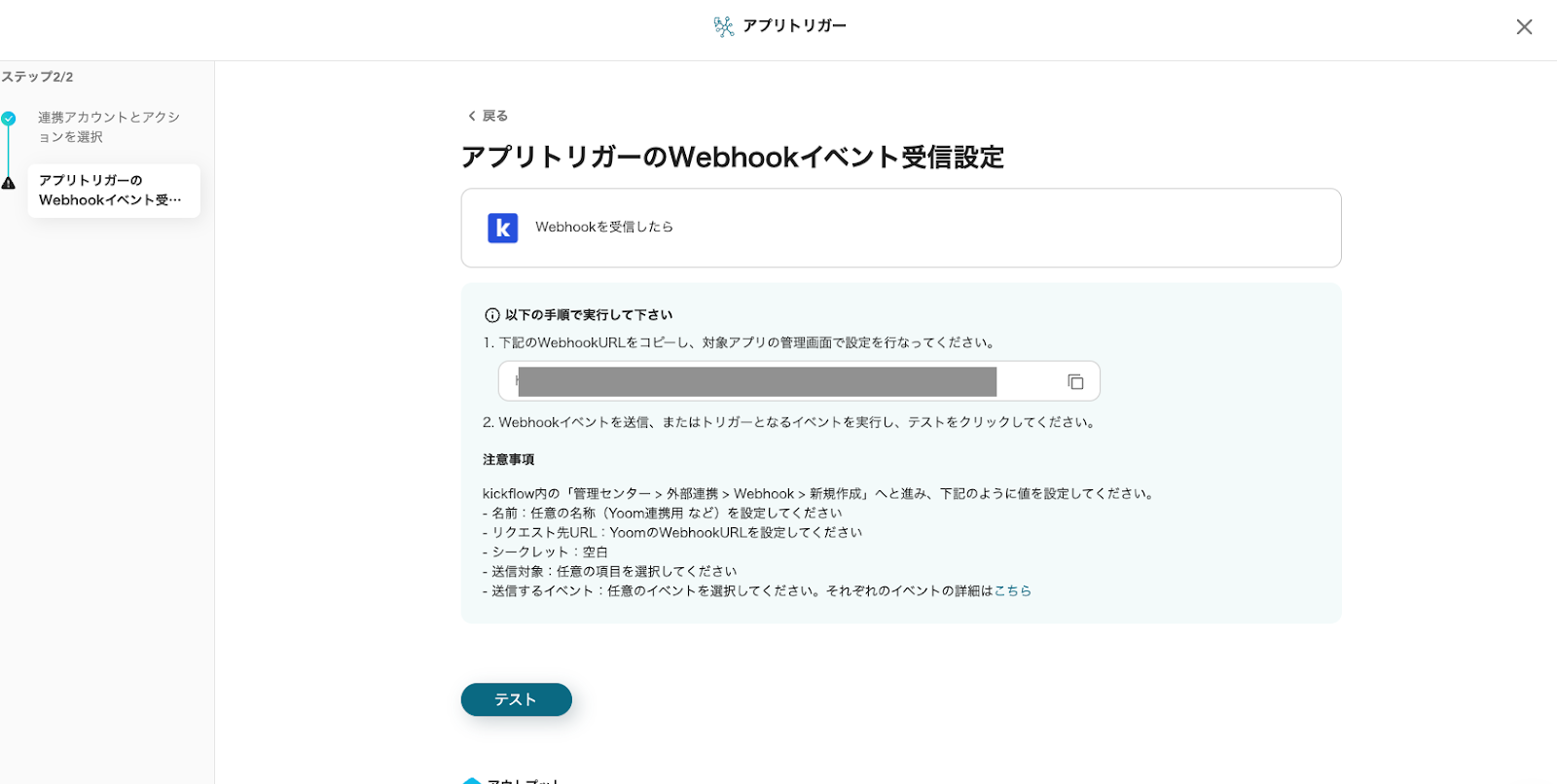
kickflowから取得した情報を確認し、「保存する」をクリックします。
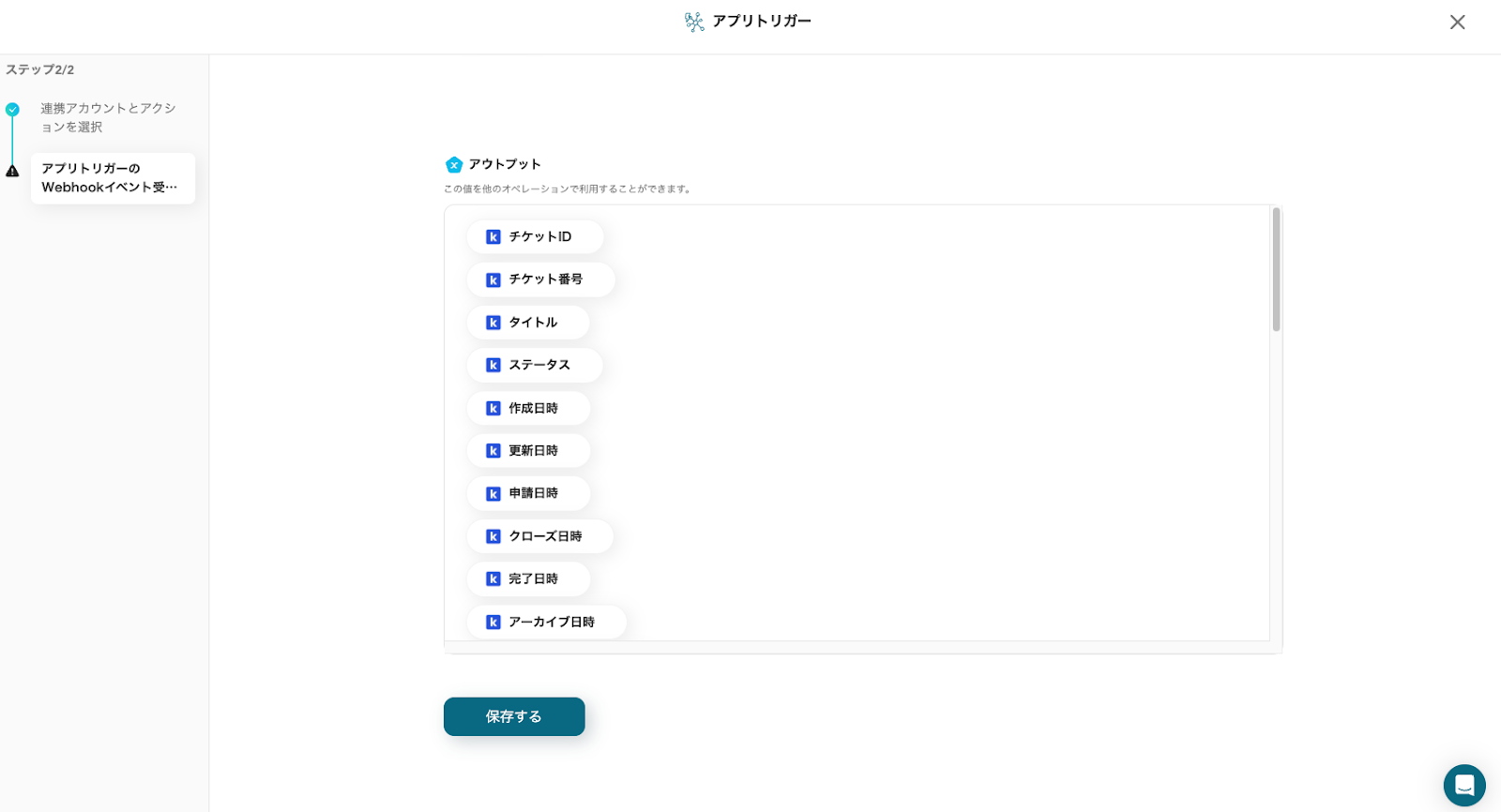
次に、分岐設定を行います。
「コマンドオペレーション」をクリックしてください。
・「分岐する」オペレーションは、ミニプラン以上でご利用いただけます。フリープランで利用するとエラーになってしまうのでご注意ください。
・ミニプランなどの有料プランは2週間の無料トライアルが可能です。無料トライアル中なら、普段制限されているアプリや機能も自由にお試しいただけますので、ぜひ活用してみてください。
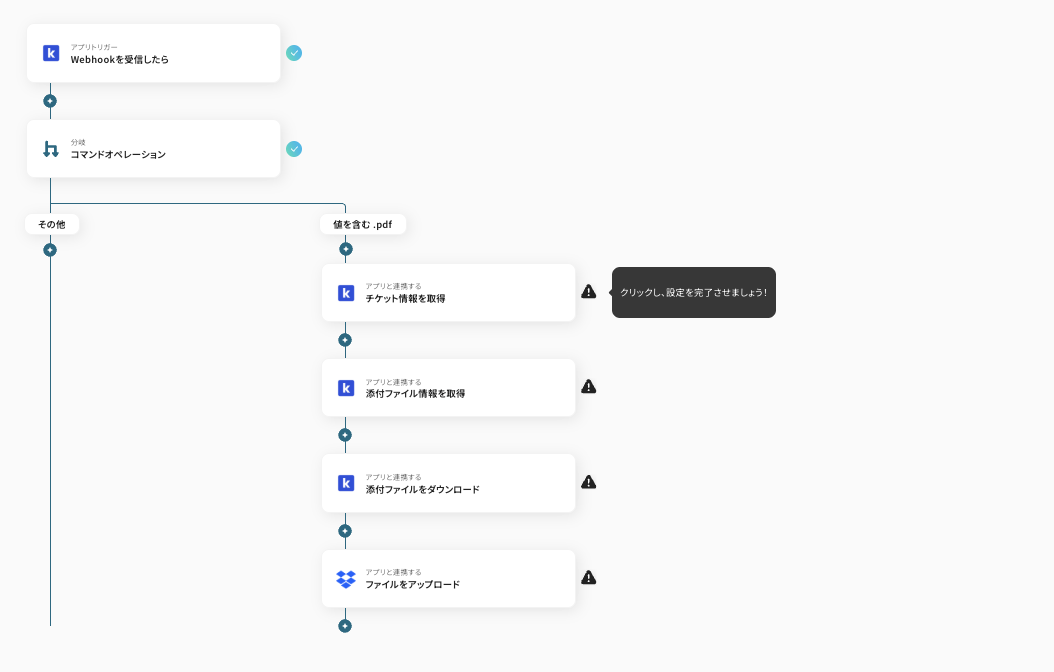
タイトルは任意で編集できます。
テンプレートを活用しているため設定は完了しています。画像と同じ状態か確認ができたら「保存する」をクリックしてください。
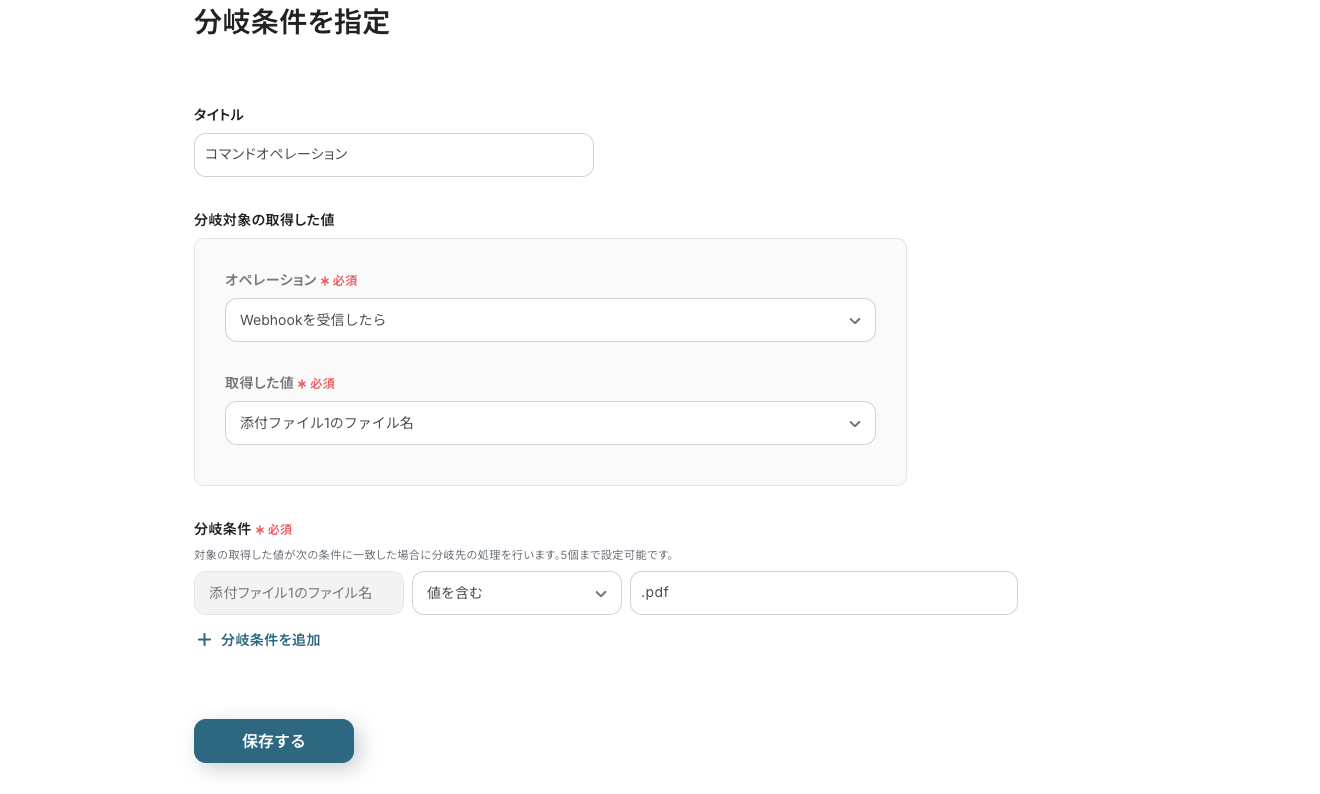
次に、チケット情報を取得する設定を行います。
「チケット情報を取得」をクリックしましょう。
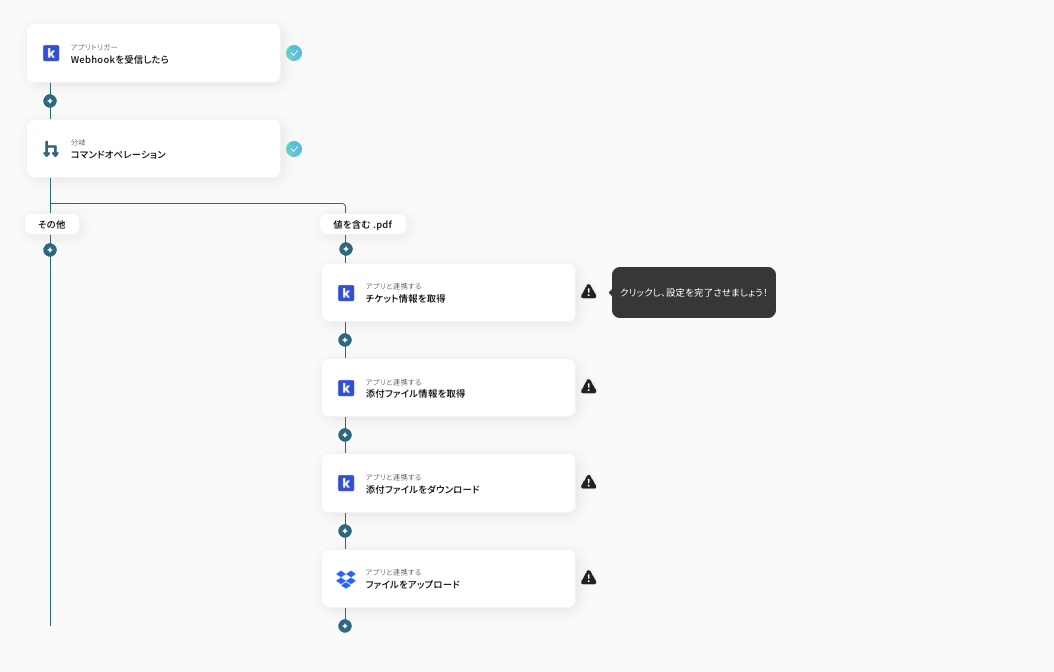
タイトルの任意編集とアカウント情報の確認を行い、「次へ」をクリックしてください。
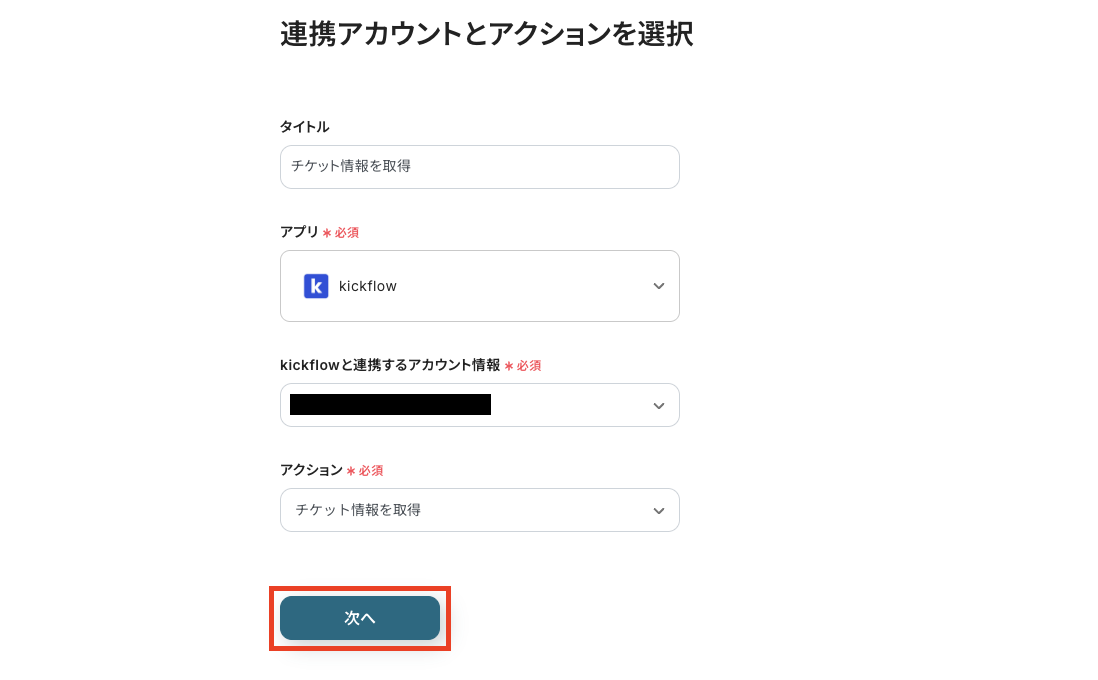
次のページで表示される「申請者のUUID」は任意設定なので、必要に応じて設定しましょう。
「チケットID」は入力欄をクリック後に表示された『取得した値』から【チケットID】を選択し、「テスト」をクリックしてください。
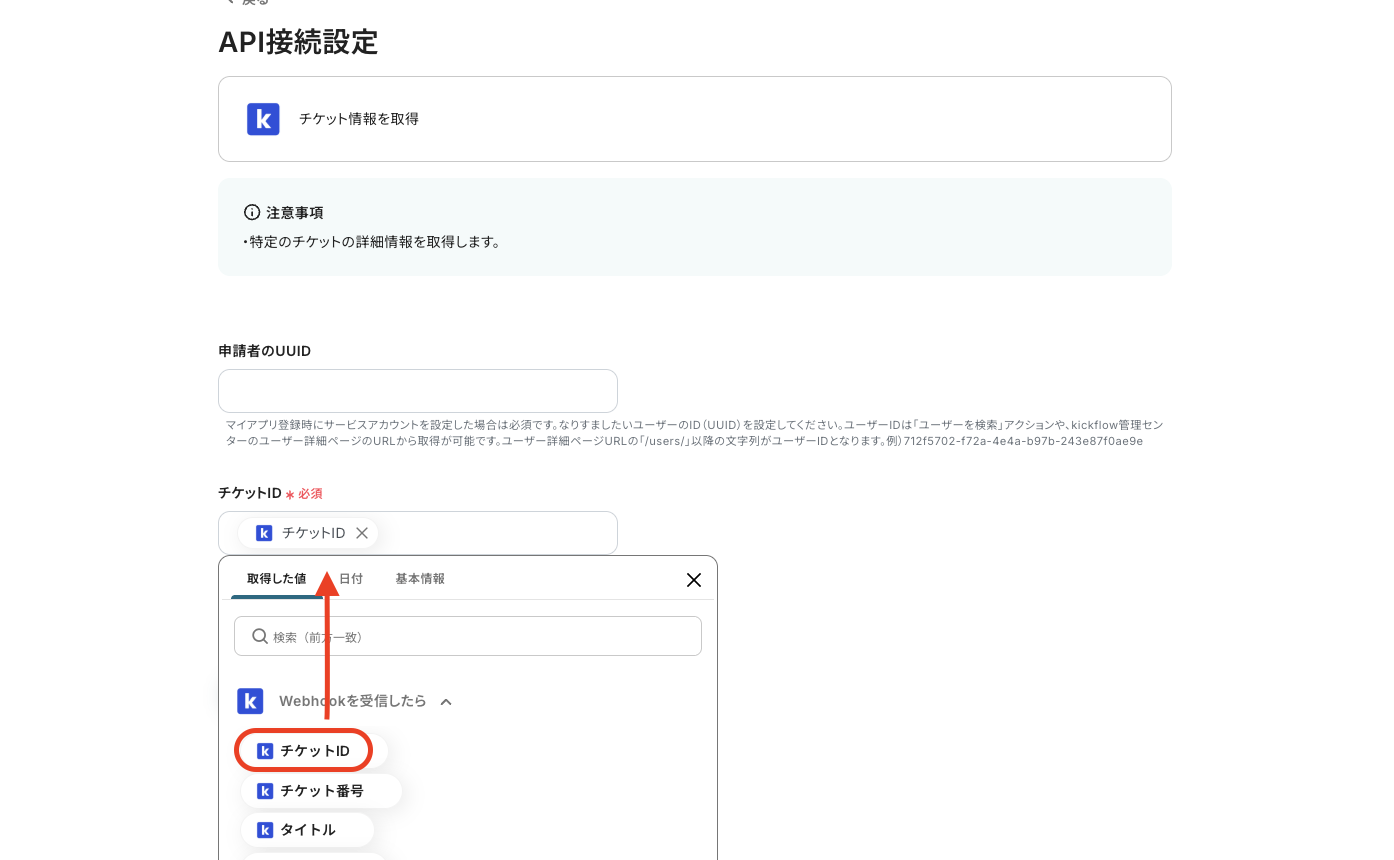
『取得した値』に表示されたデータを確認したら、「保存する」をクリックします。
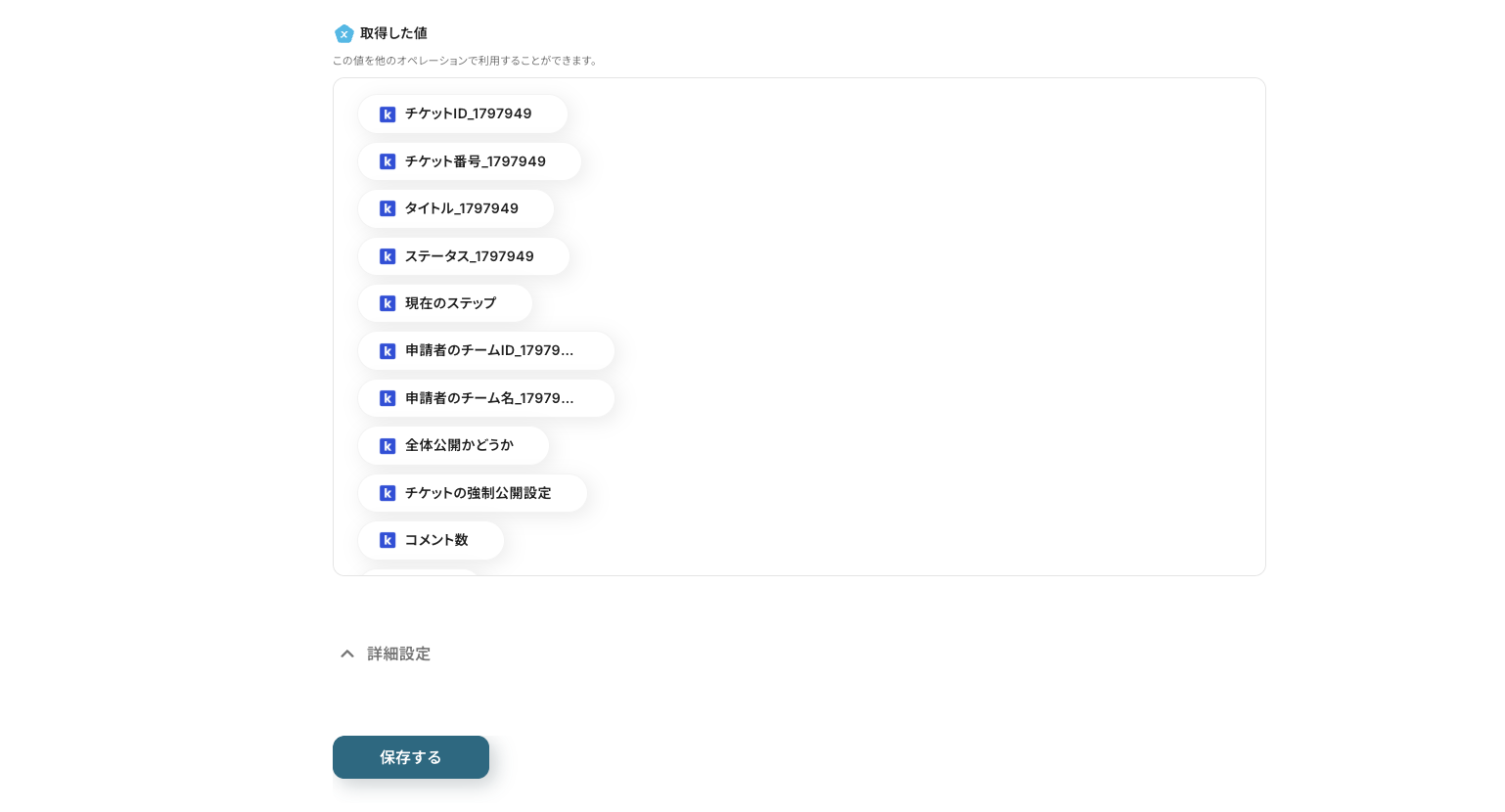
続いて、添付ファイル情報を取得する設定を行います。
「添付ファイル情報を取得」をクリックしてください。
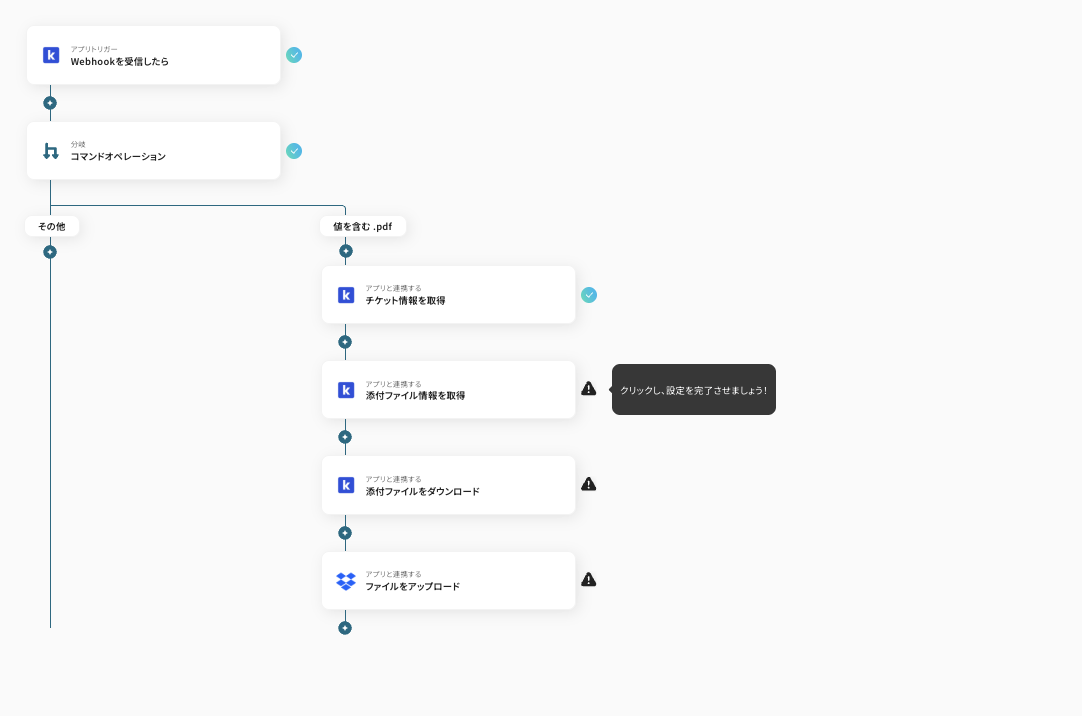
こちらも、タイトルの任意編集とアカウント情報の確認を行い、「次へ」をクリックします。
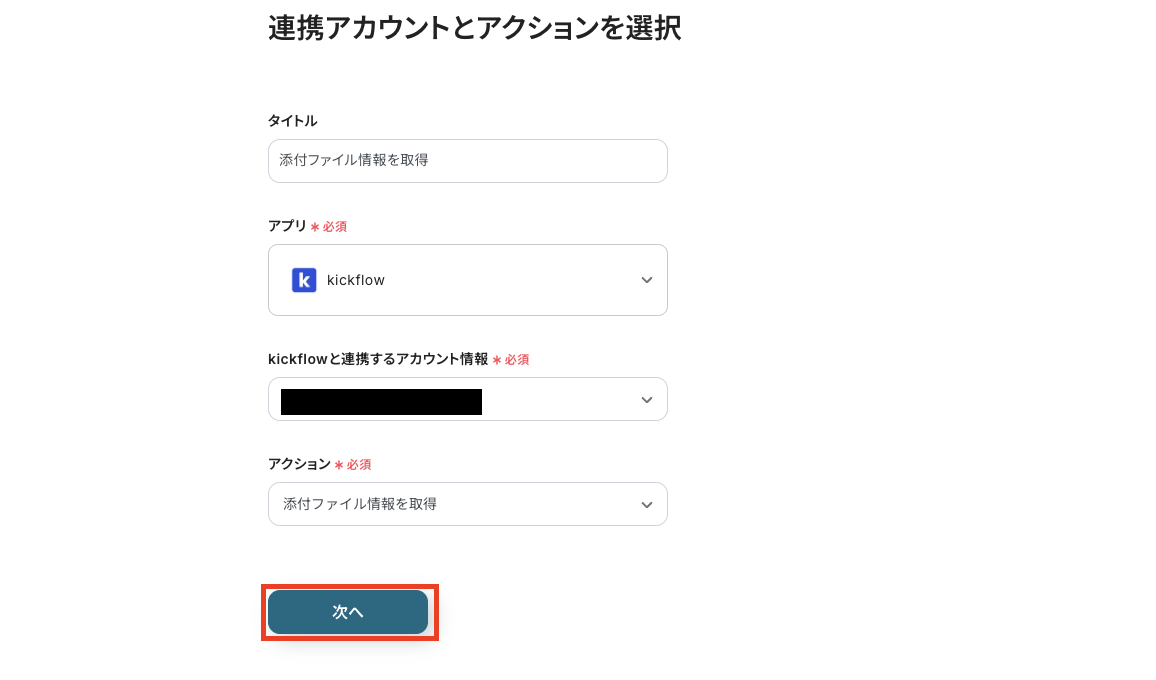
次のページで設定する「申請者のUUID」は任意設定なので、必要に応じて設定しましょう。
次に、入力欄をクリックし、表示された『取得した値』から【添付ファイルの署名入りIDのリスト】を選択します。
その後、「テスト」をクリックしてください。
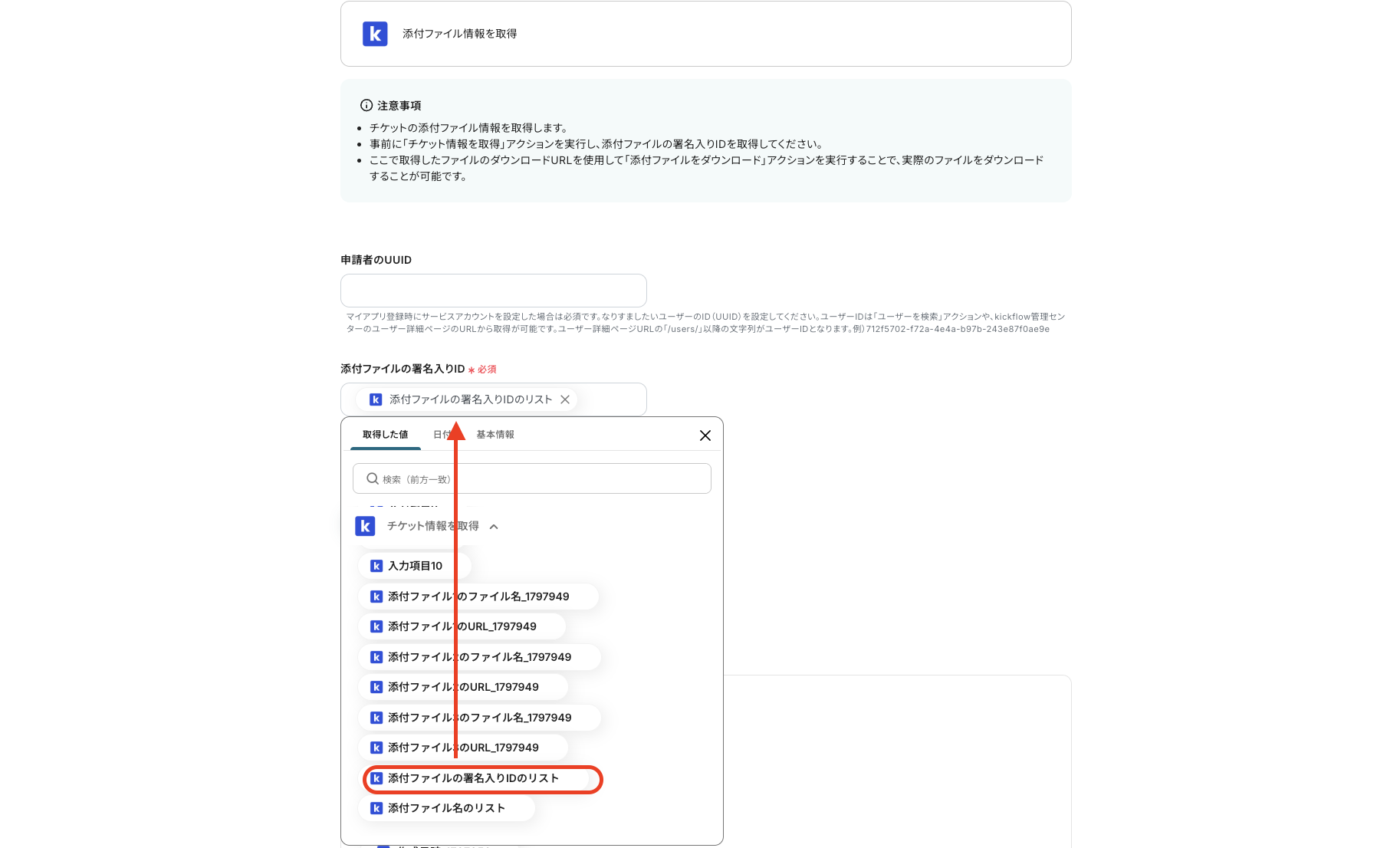
『取得した値』に表示されたデータを確認したら、「保存する」をクリックします。
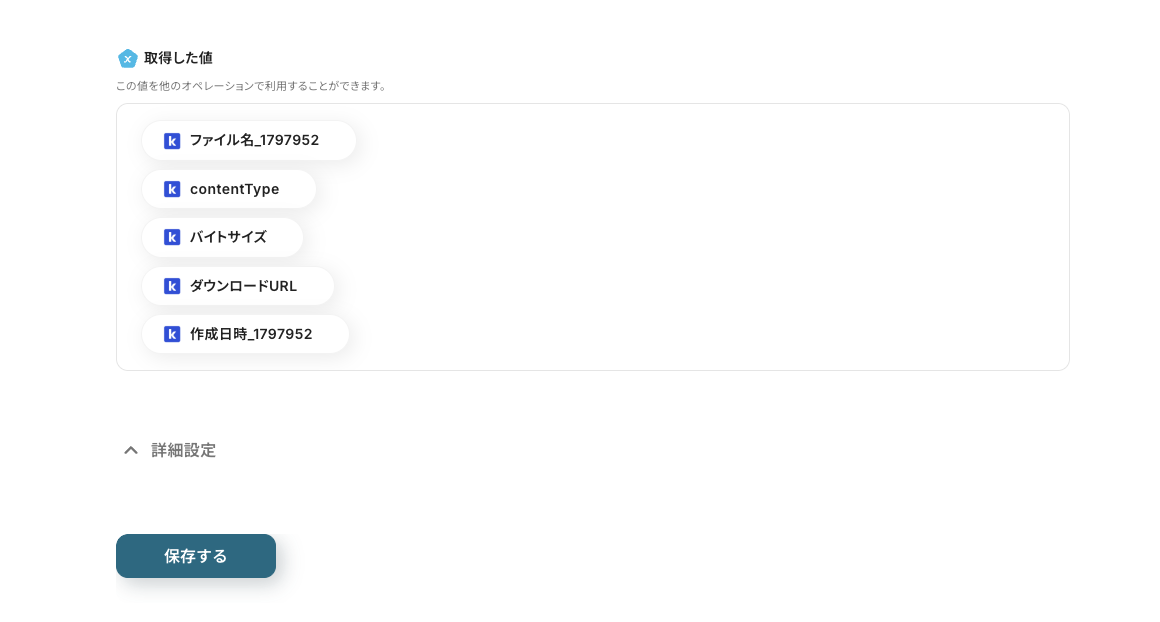
次に、添付ファイルを読み込む設定を行います。
「添付ファイルをダウンロード」をクリックしてください。
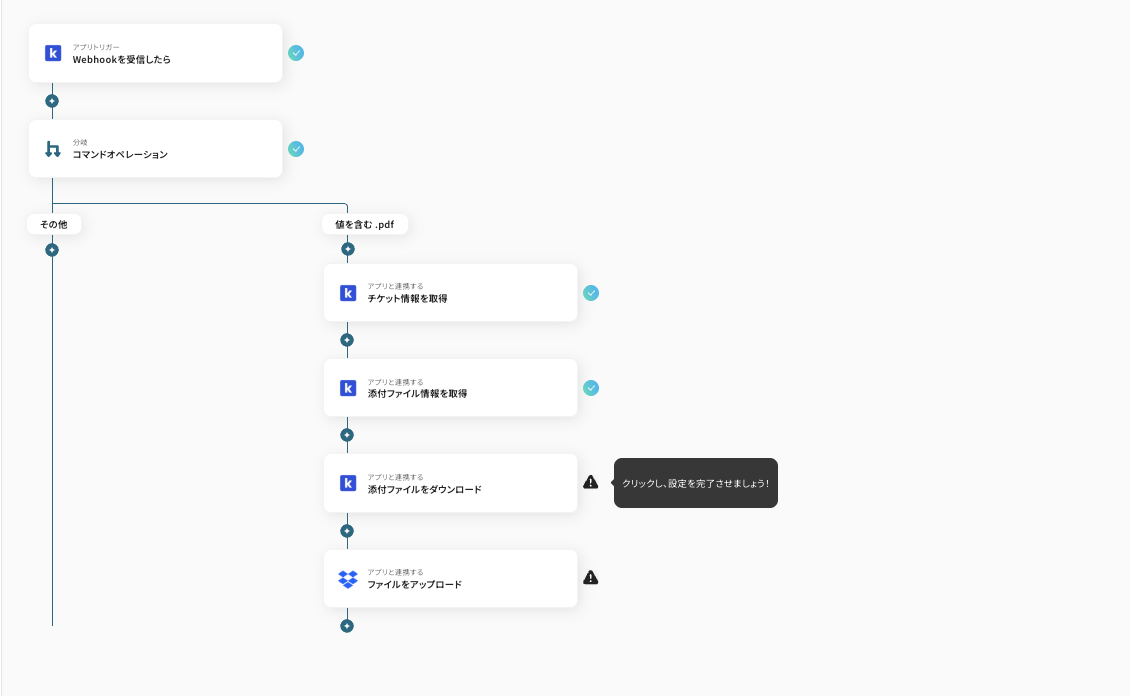
タイトルの任意編集とアカウント情報の確認を行い、「次へ」をクリックしてください。
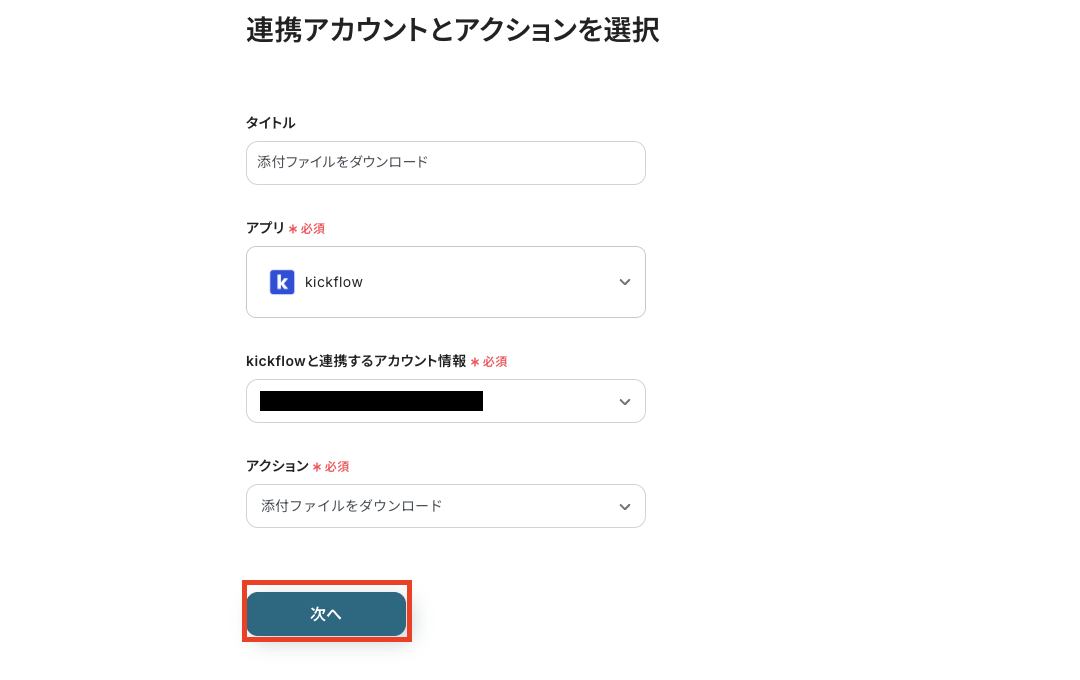
次のページで、「ファイルのダウンロードURL」を設定します。「申請者のUUID」は任意設定なので、必要に応じて設定しましょう。
入力欄をクリックし、表示された『取得した値』から【ダウンロードURL】を選択し、「テスト」をクリックしてください。
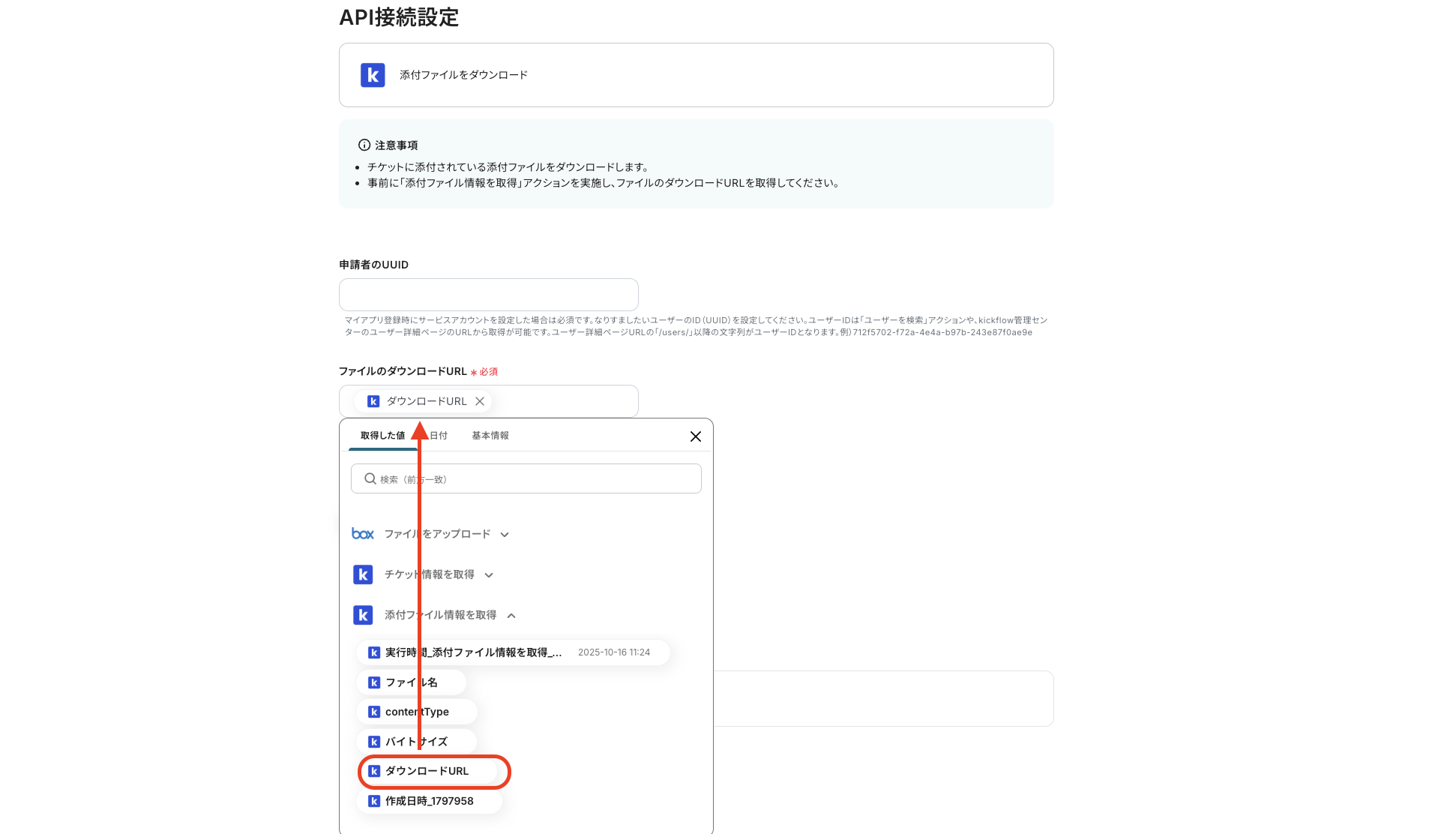
取得した値に表示されたデータを確認したら、「保存する」をクリックしてください。
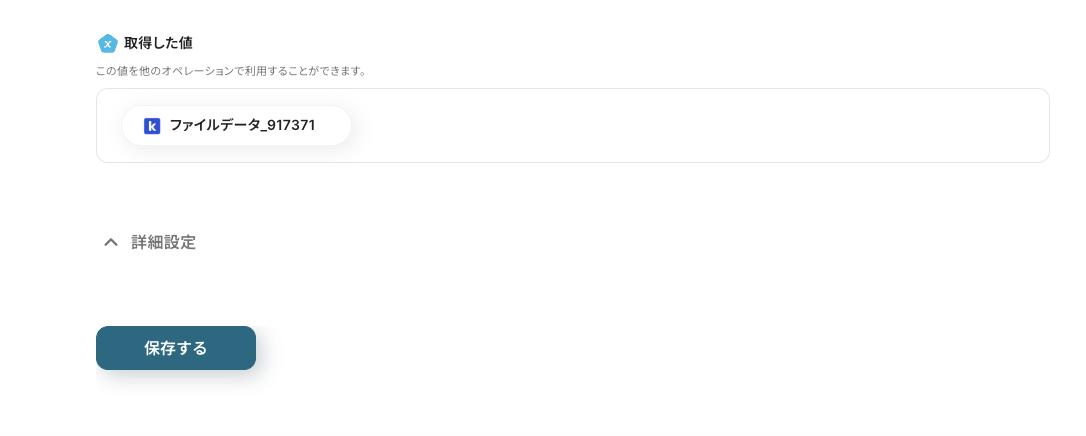
次に、Dropboxに添付ファイルをアップロードする設定を行います。
「ファイルをアップロード」をクリックしましょう。
・ダウンロードできるファイルの容量は最大300MBです。ただし、アプリの仕様によっては300MB未満になることがあるので、ご注意ください。
・その他トリガーや各オペレーションで扱えるファイル容量の詳細については、こちらもチェックしてみてください。
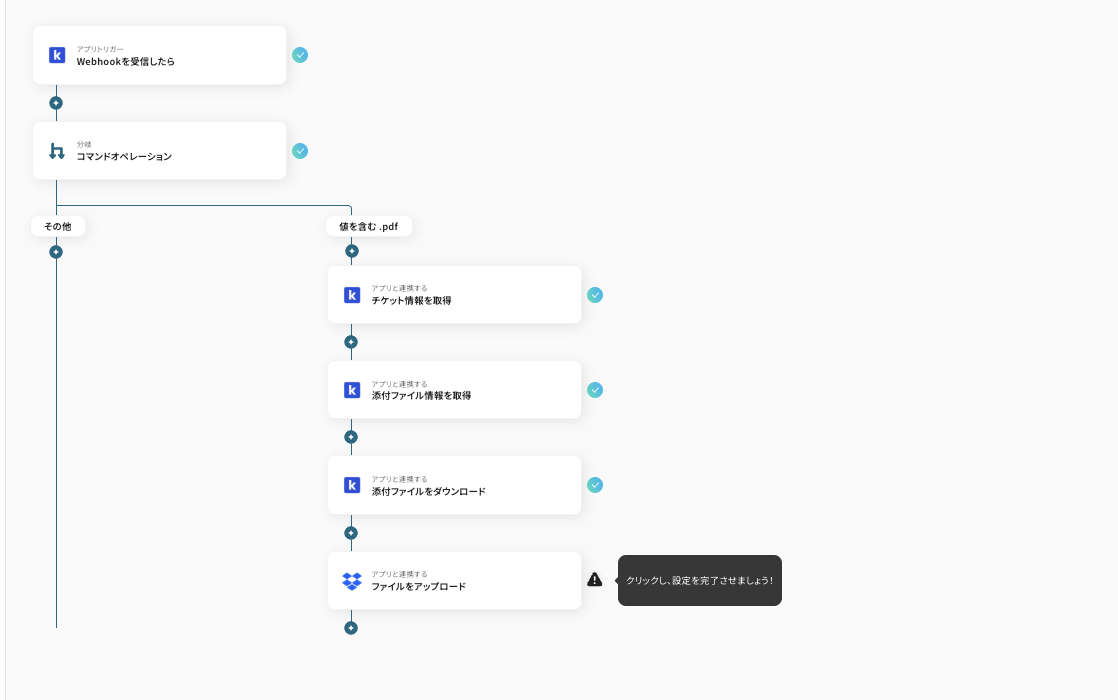
タイトルの任意編集とアカウント情報の確認を行い、「次へ」をクリックしてください。
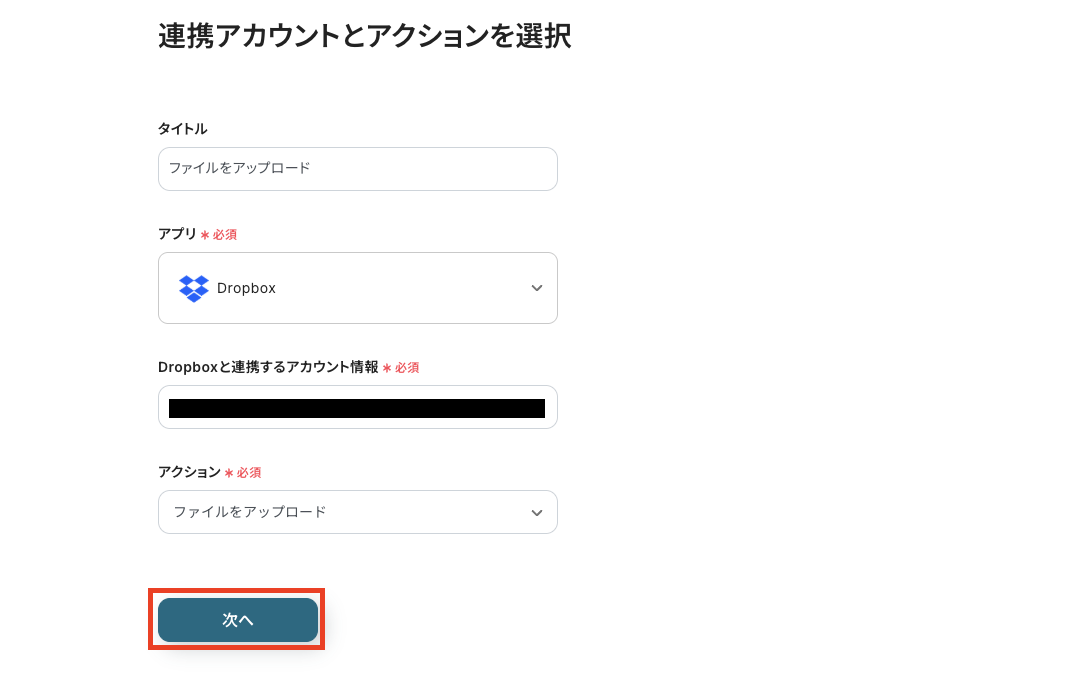
API接続の設定を行います。
「フォルダのパス」は、注釈を参照しDropboxのフォルダパスを記載してください。
「ファイル名」は入力欄をクリックし、表示された候補から、「ファイル名」を選択します。
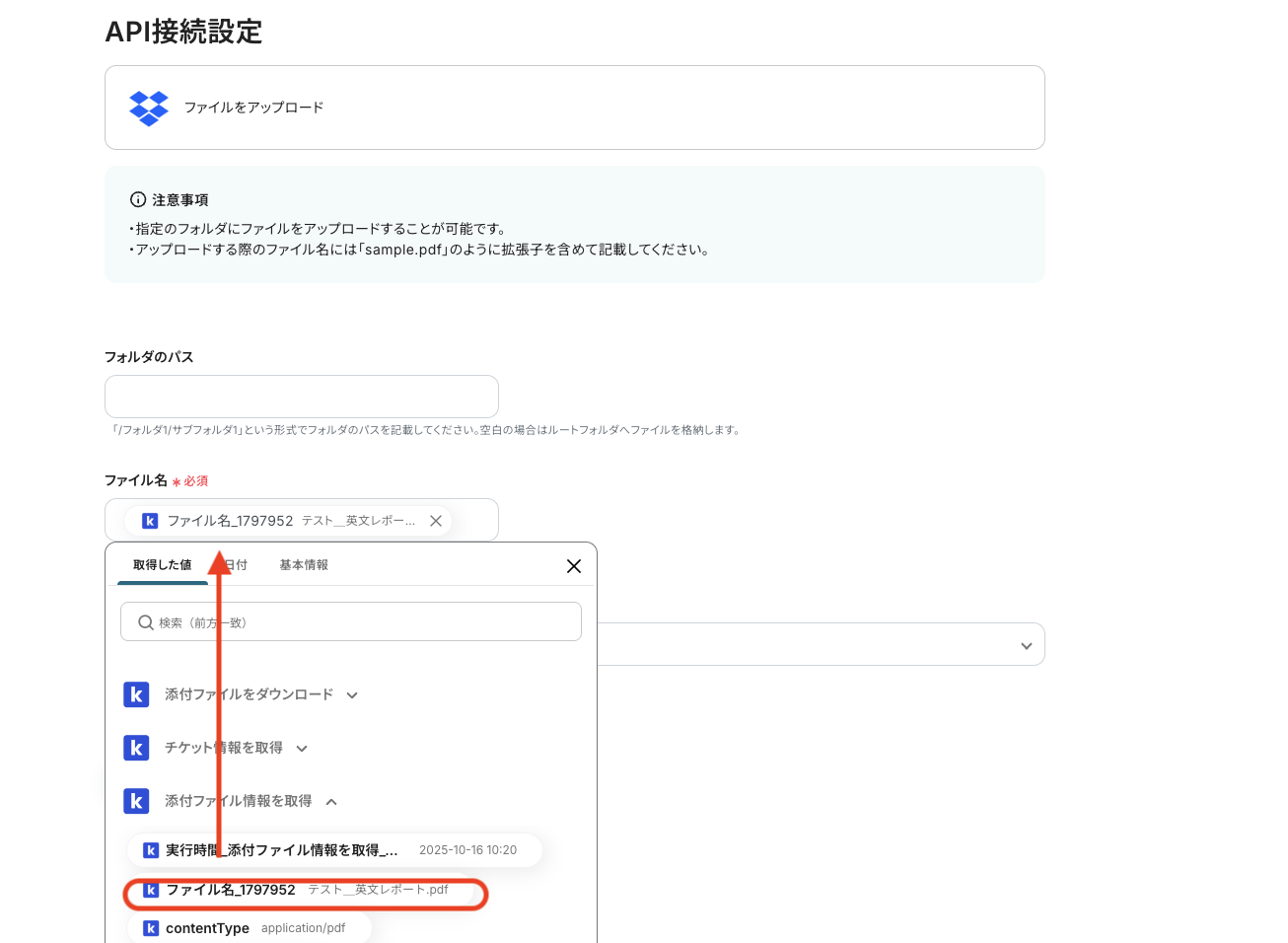
「ファイルの添付方法」は変更せずに、「テスト」をクリックします。
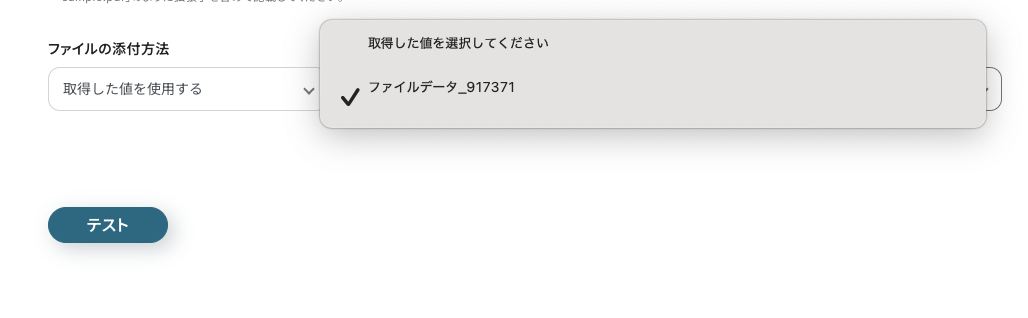
取得した値に表示された情報を確認し、「保存する」をクリックしてください。
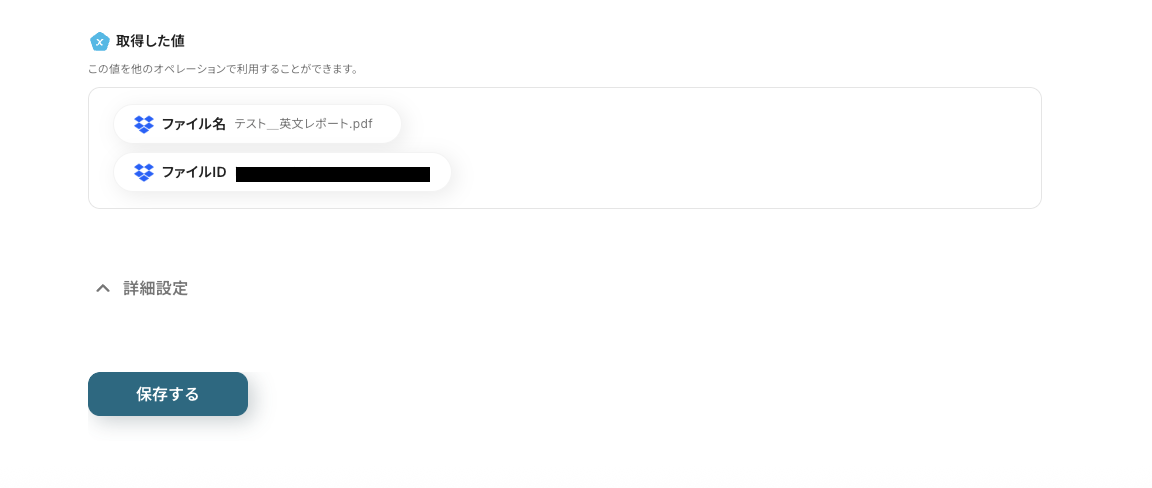
最後に「トリガーをON」をクリックし、フロー稼働の準備が完了です。これで、kickflowで申請が承認されたらDropboxに申請書類のPDFがアップロードされます。
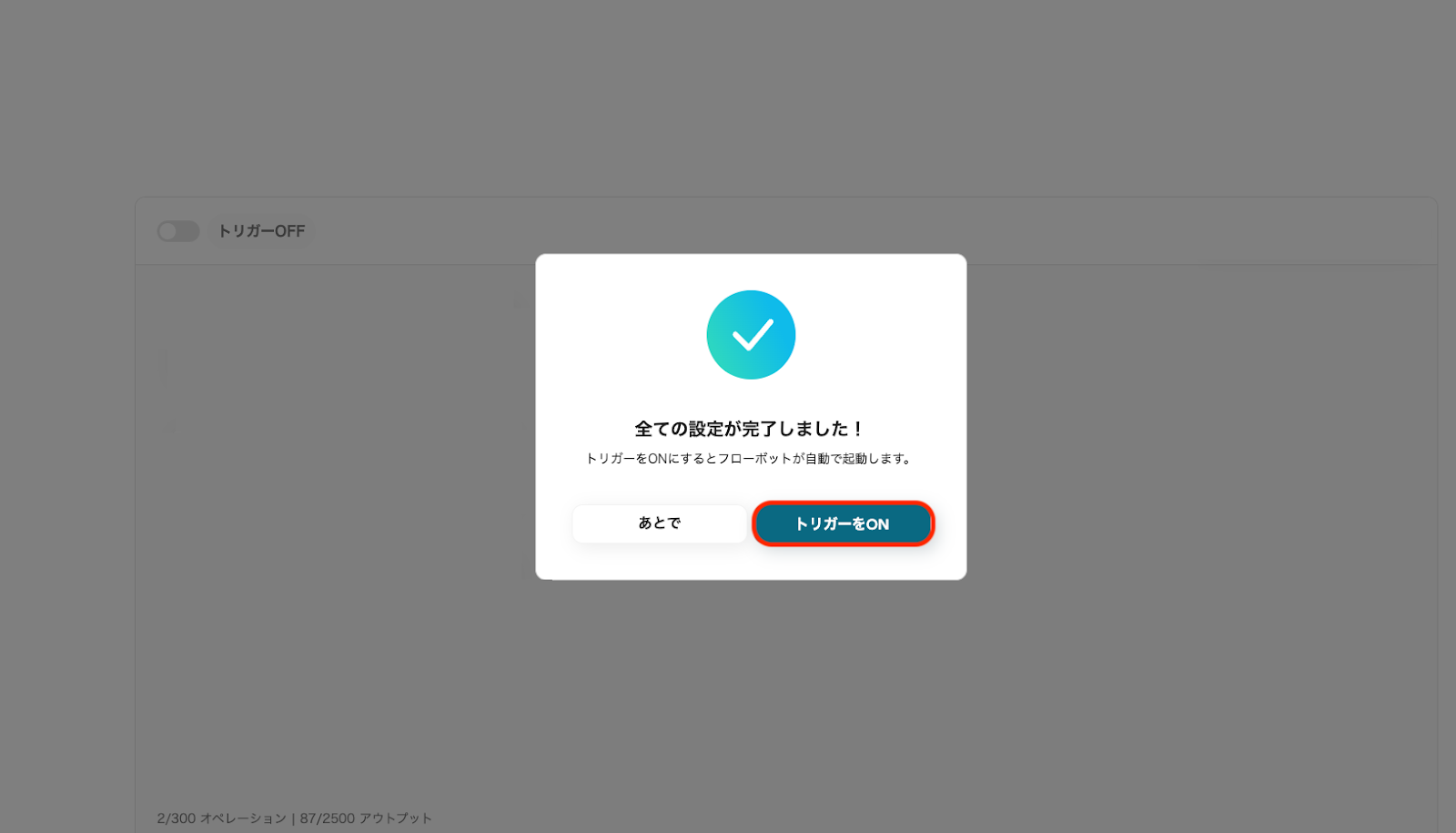
他にもkickflowを使った自動化の例がYoomにはたくさんあるので、いくつか紹介します。
申請内容に基づき、Notionにタスクが自動で追加され、チームメンバーが必要なアクションを明確に把握できると予想されます。これにより、申請対応の漏れや遅れを防止し、スムーズな業務の流れをサポートします。
承認された申請が自動でkintoneに反映され、データ入力作業の削減が期待できます。これにより、手動でのデータ転記ミスを減らし、業務の効率化がサポートされます。
申請が承認されると、Outlookを通じて関係者に通知が届き、すぐに必要なアクションが取れるようサポートされます。これにより、申請結果を見逃すことなく、業務の遅延を防ぐことができると予想されます。
kickflowで申請が承認されるたびに、申請書類のPDFファイルがDropboxに自動でアップロードされます。
これにより、手動による申請書のアップロード作業を省くことができ、書類管理の効率が向上すると予想されます。
従来であれば、申請が承認されるたびに担当者がPDFファイルをアップロードする必要があるため、手動によるアップロード忘れや遅延のリスクがありましたが、自動化によって、申請書類が常に正確に保存されるようサポートされます。
kickflowで申請が承認されるとDropboxにPDFファイルが自動でアップロードされるため、チームメンバーは申請書類に素早くアクセスできるようになると予想されます。
これにより、情報共有がスムーズになり、関連メンバーが必要なデータをすぐに確認できるでしょう。
例えば、手動でファイルを共有する場合、共有設定が不十分だと情報が見逃される可能性がありました。このような懸念がある場合にアプリ連携による自動化を導入すれば、必要なファイルを効率よく共有できるようになるかもしれません。
特に、リモートワーク環境では物理的にファイルが取り出せないため、デジタル化されたデータの管理と共有が重要になると考えられます。
リモートワークでもこの自動化により、情報の遅延や共有ミスを防ぎ、全員が同じ情報を確認できる環境が整うと予想されます。
申請書類のアップロードを自動化することで、手作業によるミスを削減できるかもしれません。
手動での書類管理では、ファイルのアップロード漏れや誤った書類のアップロードなど、人的エラーが発生しやすいですが、kickflowとDropboxを連携すると、申請が承認されると同時に正しいファイルが自動でアップロードされます。
このプロセスでは手動作業が不要となるため、ファイル管理における誤りを最小限に抑えることができると予想されます。
特に、大量の申請や書類の管理を行っている企業では、ミスを防ぐと同時に、作業の精度が向上することが期待されるでしょう。
kickflowとDropboxを連携することで、これまで手動で行っていたファイルアップロードが自動化され、手間を省く可能性があります。加えて時間を節約しながら、正確なファイル管理がサポートされるでしょう。
さらに、情報共有のスピードアップやリモートワークでの申請プロセス効率化が期待出来ます。
Yoomのアプリ連携はプログラミング不要で簡単に導入できます。この機会に業務効率化をぜひ体験してください!
